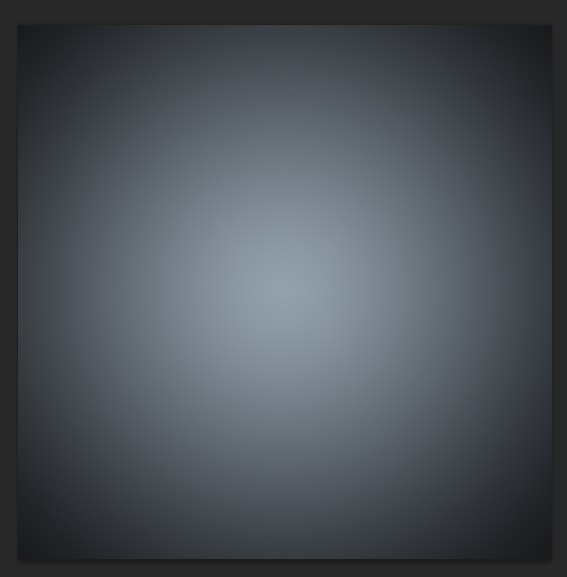PS制作漂亮内阴影文字效果
发布时间:2015-05-12 来源:查字典编辑
摘要:先上效果图了:新建一个4X2的透明画布选择铅笔工具,将画布放大3200倍,做出如图效果,然后编辑--自定义图案(参照黑白像素字教程)新建一个...
先上效果图了:

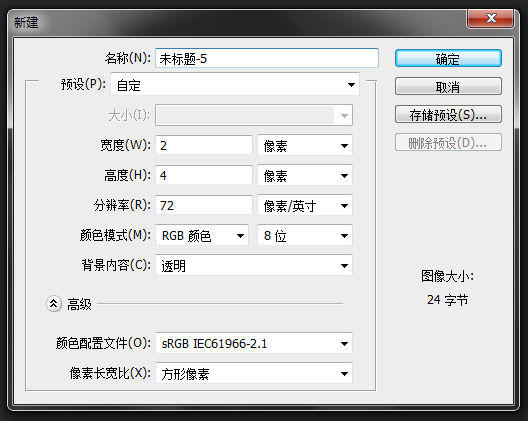
新建一个4X2的透明画布
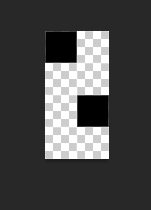
选择铅笔工具,将画布放大3200倍,做出如图效果,然后 编辑--自定义图案 (参照黑白像素字教程)
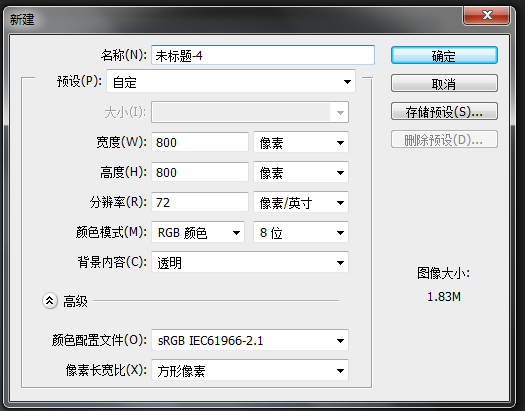
新建一个800X800 PX的画布
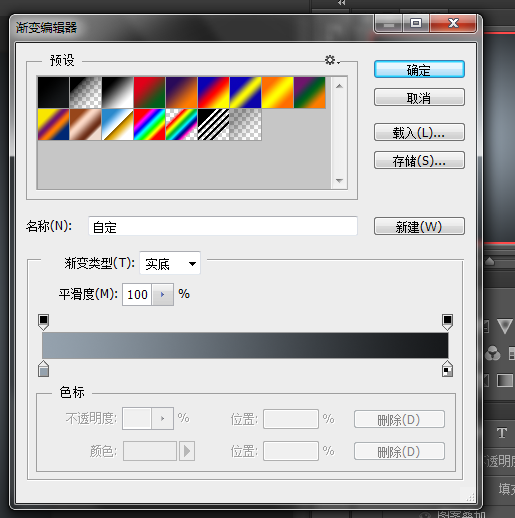
填充白色,选择渐变工具,渐变从 #95a2ae 到 #16181a,选择径向渐变,如图渐变